
Taula de continguts:
- Autora John Day [email protected].
- Public 2024-01-30 08:11.
- Última modificació 2025-01-23 14:37.
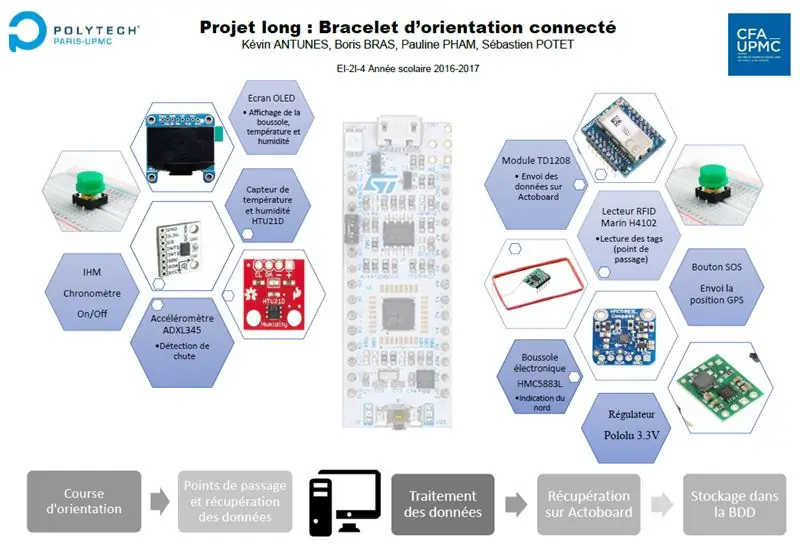
Aquest projecte acadèmic, el braçalet d’orientació connectat, va ser realitzat per quatre estudiants de l’escola d’enginyeria Polytech Paris-UPMC: Sébastien Potet, Pauline Pham, Kevin Antunes i Boris Bras.
Quin és el nostre projecte?
Durant un semestre, vam haver de crear una polsera connectada que un corredor utilitzarà. El seu recorregut estarà orientat per diversos punts on marcarà, i això permetrà enregistrar-ne el recorregut. Aquestes dades s’emmagatzemaran en un núvol en temps real.
Aquest producte pot donar la temperatura, la humitat i l’orientació. A més, tenim tres botons inclosos un que envien una posició GPS en cas que el corredor tingui algun problema (botó SOS), per això el necessitem en temps real. El segon permet etiquetar i l’últim apagar la polsera perquè volem un producte de baixa potència.
Teníem una bugdet de 120 €. Per obtenir una polsera d'orientació connectada, seguiu el nostre tutorial.
Pas 1: Material necessari



Llista de components:
STM32L432KC-Nucleo Ultra Low Power
- Mòdul SigFox TD1208
- Lector RFID de 125 kHz
Sensor de temperatura / humitat HTU21D
- Mòdul d’acceleròmetre ADXL345 de 3 eixos
- Mòdul de brúixola de 3 eixos HMC5883L
- Pantalla OLED ADA938
- Mòdul GPS Grove 31275
- Bateria 1,5 V LR6
- Regulador de tensió Pololu 3.3V U1V11F3
- Alguns botons de control
Pas 2: Part de programació
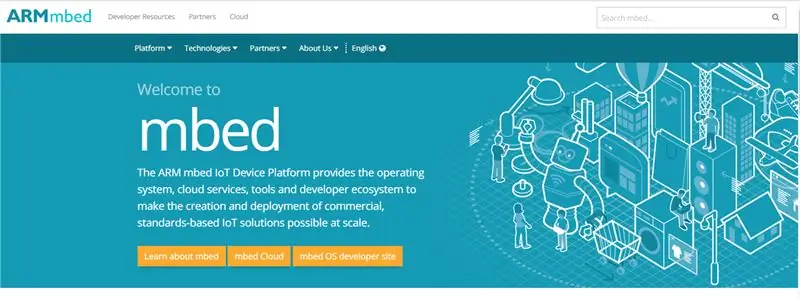
Primer de tot, hem programat cada component amb el lloc per a desenvolupadors de mbed. Per a això, hem utilitzat un microcontrolador STM32L476RG-Nucleo que és de baix consum.
La pantalla, el sensor de temperatura / humitat i la brúixola funcionen en comunicació I²C. El lector RFID i l’acceleròmetre funcionen en comunicació en sèrie. Per a cada component, calia afegir la seva pròpia biblioteca.
Per al sensor de temperatura / humitat, la brúixola i l’acceleròmetre, heu de trucar a una funció definida a la seva biblioteca per obtenir les dades.
El lector RFID funciona en comunicació en sèrie, heu d'utilitzar la funció "getc ()" perquè l'etiqueta retorna les dades en caràcters.
Tots els codis estan disponibles com a fitxer, excepte el codi de la pantalla OLED.
Pas 3: Muntatge electrònic
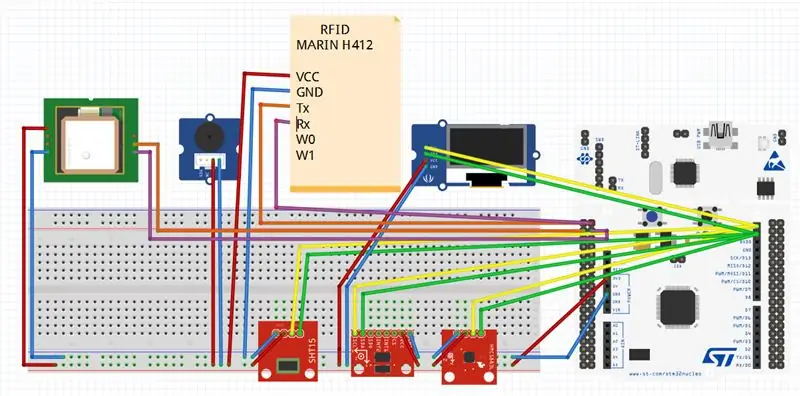
Després de programar cada component, vam agafar una placa labdec i els vam connectar al STM32L432KC-Nucleo. Seguiu el diagrama de cablejat adjunt per muntar tots els components, o bé es detallen tots els PIN al conjunt del codi.
Hem afegit tres botons amb tres resitències de 10 quilos d’ohms: un envia la posició del GPS en cas de perill, un per encendre / apagar i l’últim per permetre al corredor marcar el punt. Hem afegit un brunzidor quan premeu el botó SOS.
El fitxer "braceletOrientation" adjunt és el nostre projecte sobre Fritzing. Aquest és un fitxer resum dels nostres components i del nostre cablejat a labdec i a PCB. A més, hem afegit el codi de muntatge de tots els components.
Pas 4: Adquisició de dades
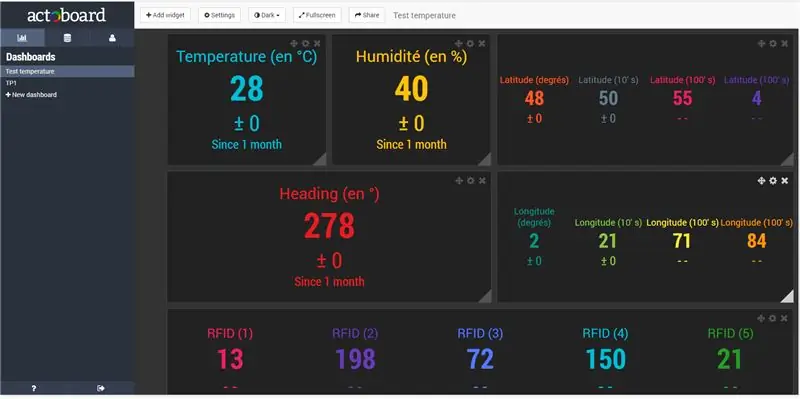
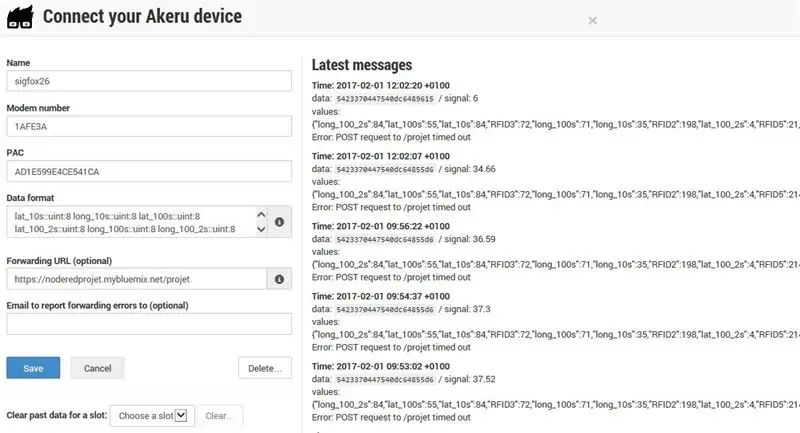
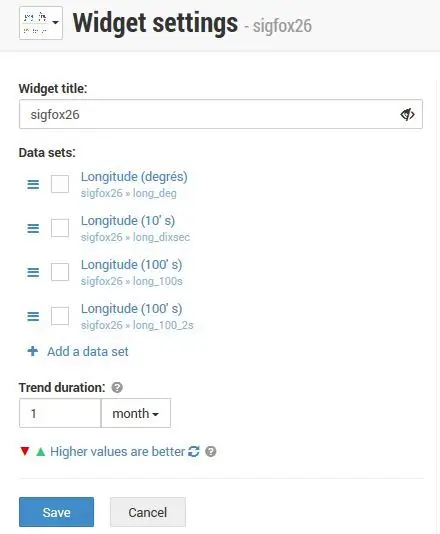
Actoboard
Actoboard és una eina basada en taulers. Mostra totes les dades enviades pel mòdul Sigfox. A continuació, enviarà a través d'aquest URL aquestes dades a cap senyal per inserir-les a la base de dades.
Envia les dades:
Per enviar les dades mitjançant el vostre codi, primer heu de declarar el PIN (Tx, Rx) del mòdul Sigfox (el podeu veure al nostre codi). Després, gràcies a aquesta ordre: "sigfox.printf (" AT $ SF =% 02X% 02X% 02X% 02X% 02X% 02X / r / n ", lat_deg, long_deg, lat_10s, long_10s, lat_100s, long_100s);", aquest exemple envia les dades del GPS a Actoboard.
Rebeu les dades:
Després de configurar les fonts de dades en relació amb el mòdul Sigfox, heu d’establir el format de dades per rebre les dades del vostre codi. Per al mateix exemple que abans (GPS), heu d'establir el format de dades així: "lat_deg:: uint: 8 long_deg:: uint: 8 lat_10s:: uint: 8 long_10s:: uint: 8 lat_100s:: uint: 8 long_100s:: uint: 8 ".
Aneu amb compte amb el tipus i el nombre de bits, ja que heu de tenir exactament la mateixa longitud. Per tant, us recomano que envieu les vostres dades al vostre codi així: "lat_deg = (int8_t) lat_deg;".
Aneu també amb compte amb el nombre de dígits, en aquest exemple només transmetem dades amb un màxim de 2 dígits. Però si voleu transferir dades més grans com "% 04X", potser sabreu que Actoboard invertirà el dígit. Per exemple, si transmeteu 0x3040, Actoboard entendrà 0x4030. Per tant, heu d’invertir el dígit abans d’enviar un format de dades que superi els 2 dígits.
Edita el tauler:
Per editar les vostres dades en un tauler de control d'Actoboard, només heu d'afegir un widget. Hi ha una llista de widgets, heu de triar el que millor correspongui al vostre sistema. I després només heu de triar quines dades emplenaran quin widget.
Transmet a assentit amb el cap:
Per transferir totes les dades que rebeu d'Actoboard a nodered mitjançant URL, només heu d'omplir el quadre "URL de reenviament" de la configuració amb l'URL del projecte nodered. Per exemple, hem omplert el quadre amb "https://noderedprojet.mybluemix.net/projet".
Pas 5: base de dades

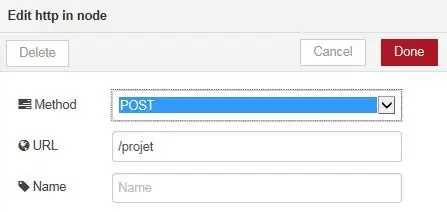
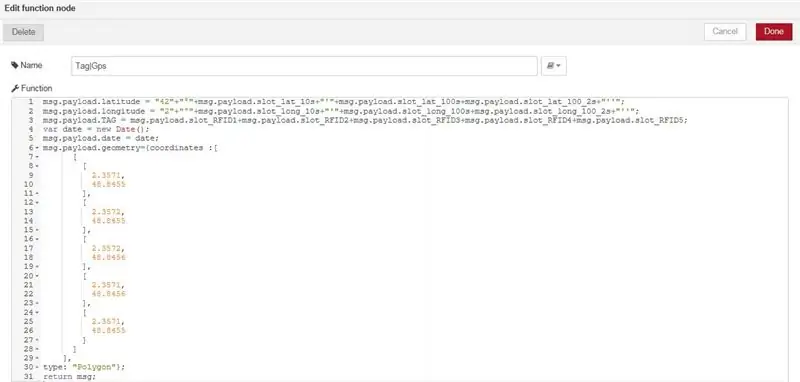
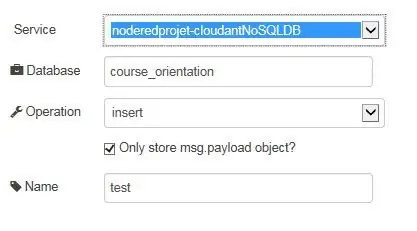
Bluemix
- Assenyalat:
- Rep el formulari de dades Actoboard
Per obtenir el formulari de dades Actoboard, heu d'afegir una entrada de "websocket" que heu de configurar el mètode mitjançant "POST" i especificar el vostre URL (exemple a la foto).
Format de dades
Heu d'extreure les dades que vulgueu afegir a la base de dades (cloudant) i donar-los format. per a això, heu d'afegir un bloc de "funcions". Vegeu la foto adjunta per saber com fer-ho.
Podeu afegir coses geomètriques al mapa, per exemple, tenim una funció que afegeix un punt amb la coordenada GPS al mapa i les enllaça. Utilitzem aquesta funció per crear la cursa i, després, canviarem una altra funció que crearà un polígon al voltant del punt si comproveu una etiqueta RFID.
Envia a cloudant
Després de formatar les vostres dades, les heu d’enviar a la vostra base de dades cloudant. Per a això, heu d'afegir un bloc d'emmagatzematge "cloudant" i especificar la configuració com el nom de la vostra base de dades; l'operació "inserir" vegeu el nostre exemple a l'adjunt.
No us oblideu de "desplegar" els vostres gestos perquè el vostre sistema funcioni.
Nuvolós:
A la vostra base de dades cloudant, ara podeu veure totes les dades que heu enviat amb el sigfox i el format en vermell del node. Podeu triar quina informació voleu veure, com ara "data, dispositiu, TAG RFID, GPS".
I podeu visualitzar les coses geomètriques que heu creat a la funció de node al menú "Índexs geoespacials gps"
Pas 6: demostració
En resum, teníem quatre interfícies Human-Machine controlades per quatre botons.
La interfície bàsica indica la temperatura, la humitat, el número de l’etiqueta, un cronòmetre i la direcció magnètica.
En una de les accions del polsador, trobareu una brúixola d'interfície real. Es dibuixarà un cercle a la pantalla amb la direcció ben posicionada.
En fer una altra acció de polsador, enviarà un missatge SOS al qual enviarà la vostra ubicació a la base de dades. A més, escoltarà un missatge SOS en codi morse.
A més, en la darrera acció del polsador despertareu l’etiqueta RFID. Després teniu cinc segons per etiquetar el vostre punt de pas. Aleshores sentireu un pit. Aquesta acció augmenta el comptador a la pantalla i envia l'etiqueta amb el temps a la nostra base de dades. Finalment, totes les etiquetes dibuixaran el viatge en un mapa.
L'automomia del nostre rellotge és d'aproximadament 4h30 (aproximadament 660mA / h). Depèn del número d’etiqueta marcat.
Per finalitzar després de la cursa, trobareu totes les accions del corredor a la nostra base de dades bluemix.
Recomanat:
Smart B.A.L (bústia connectada): 4 passos

Smart B.A.L (bústia de correu connectada): esteu cansats de revisar cada vegada que la bústia no hi ha res a dins. Voleu saber si rebeu el vostre correu o paquet durant un viatge, de manera que la bústia connectada és per a vosaltres. Us notificarà si el carter ha dipositat un correu o un par
Estudiar l'orientació amb Raspberry Pi i MXC6226XU mitjançant Python: 6 passos

Estudiar l'orientació amb Raspberry Pi i MXC6226XU amb Python: els sorolls són simplement una part del treball d'un vehicle. El brunzit d'un motor de vehicle molt sintonitzat és un so magnífic. Els passos dels pneumàtics murmuren contra la carretera, el vent fa un crit mentre rodeja miralls, trossos de plàstic i peces al tauler de control
Orientació del mapa a través del servidor web: 6 passos

Orientació de mapes a través del servidor web: Internet de les coses (IoT) és un dels temes populars del planeta ara mateix. I creix ràpidament dia a dia amb Internet. L’Internet de les coses està canviant les cases simples per cases intel·ligents, on des de les llums fins als panys es pot
Polsera d'orientació: 11 passos

Polsera de cursa d’orientació: Heu provat mai d’anar al següent nivell d’orientació? Tens tota la informació necessària a la mà? Aquí veureu com hem millorat una gran activitat amb la tecnologia. Anem a crear una polsera d’orientació que us donarà molta informació
Disseny i realització d’un sistema d’orientació de panells fotovoltaics: 5 passos

Disseny i realització d'un sistema d'orientació de panells fotovoltaics: Disseny i realització d'un sistema d'orientació de panells fotovoltaics
